电脑输入法不见了怎么调出来?可以试试这三种方法
电脑输入法不见了怎么调出来?
输入法是我们在使用电脑时,输入文字或者其他信息的重要工具。但有时候由于错误的设置或者其它原因,导致输入法“不见了”,无法正常在电脑中键入信息。那么,电脑输入法不见了怎么调出来呢?笔记本输入法不见了怎么调出来呢?下面,我就为大家介绍几种常见的解决方法。
方法一:检查输入法图标
解决“电脑的输入法不见了怎么办”的问题,首先,我们需要先检查电脑右下角的任务栏,看看是否有输入法图标。如果有,我们可以点击它,选择我们想要的输入法。如果没有,我们可以右键点击任务栏,选择“工具栏”,看看是否有“语言栏”或“输入法”选项。如果有,我们可以勾选它,让输入法图标显示出来。
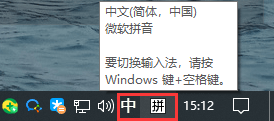
方法二:检查输入法设置
如果以上的方法无效,电脑输入法不见了怎么调出来?我们可以检查一下电脑的输入法设置,看看是否有启用我们想要的输入法。不同的操作系统可能有不同的设置方法,这里以Windows 10为例。
点击电脑左下角的“开始”按钮,选择“设置”,然后选择“时间和语言”,再选择“语言”。在这里,我们可以看到电脑已经安装的语言和对应的键盘布局。
点击我们需要的语言,然后点击“选项”,在弹出的窗口中,看看是否有我们想要的输入法。如果有,我们可以勾选它,让它启用。如果没有,我们可以点击“添加键盘”,从列表中选择我们想要的输入法,并添加到电脑中。添加完成后,我们就可以在任务栏中切换输入法了。
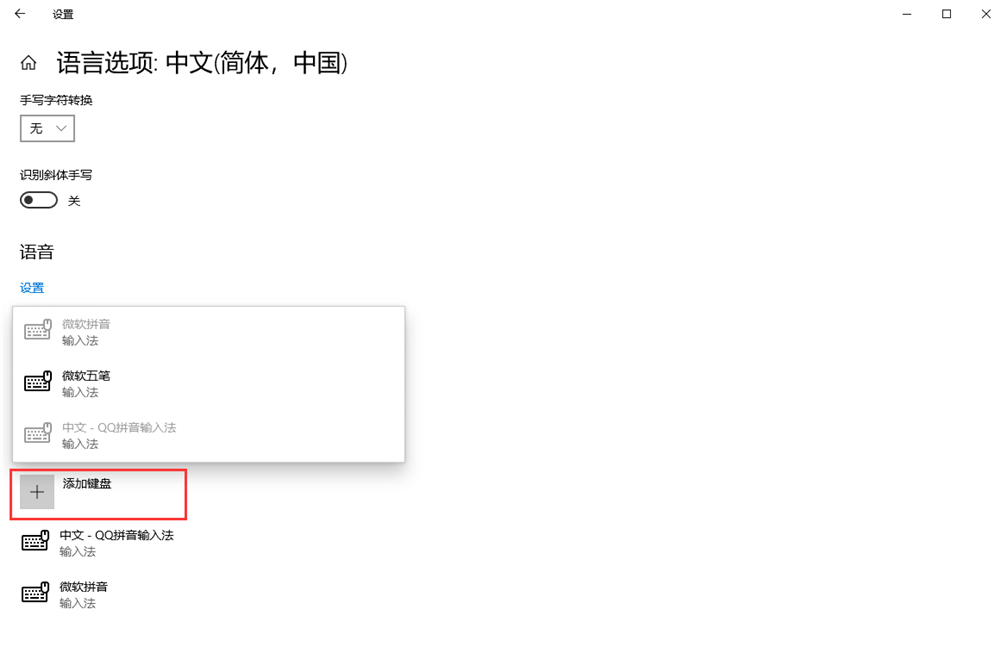
方法三:重新安装输入法
如果以上两种方法都无效,电脑输入法不见了怎么调出来?那么,可能是电脑的输入法出现了故障或损坏,需要重新安装。这时候,我们可以到网上下载我们想要的输入法安装包,并按照提示进行安装。安装完成后,我们就可以在电脑中使用该输入法了。
对于“笔记本输入法不见了怎么调出来”的问题,也是同样的解决思路,但可能由于系统不同的原因存在些许操作上的差异。
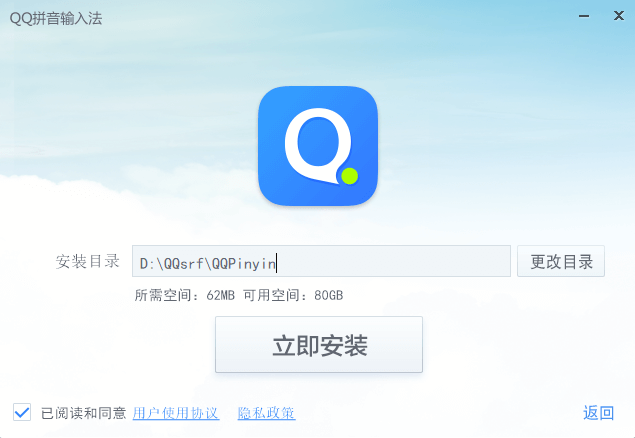
导致电脑输入法不见了的可能原因
输入法和电脑系统版本兼容性不太好,导致输入法运行不稳定,经常闪退或卡顿。我们可以尝试更新输入法或系统到最新版本,或者换一个输入法。
输入法本身的问题,比如输入法被病毒感染,或者输入法设置被修改,或者输入法文件被损坏或删除。这时候,你可以尝试卸载输入法,并用杀毒软件进行全盘扫描,并重新下载安装输入法。
电脑系统更新或重启后,输入法设置被还原或丢失。可以重新设置输入法,并将其设为默认输入法,提升使用的优先级。
电脑中安装了其他的输入法软件,导致输入法冲突或被覆盖。卸载不需要的输入法软件,或者在控制面板中设置你想要的输入法为默认输入法。
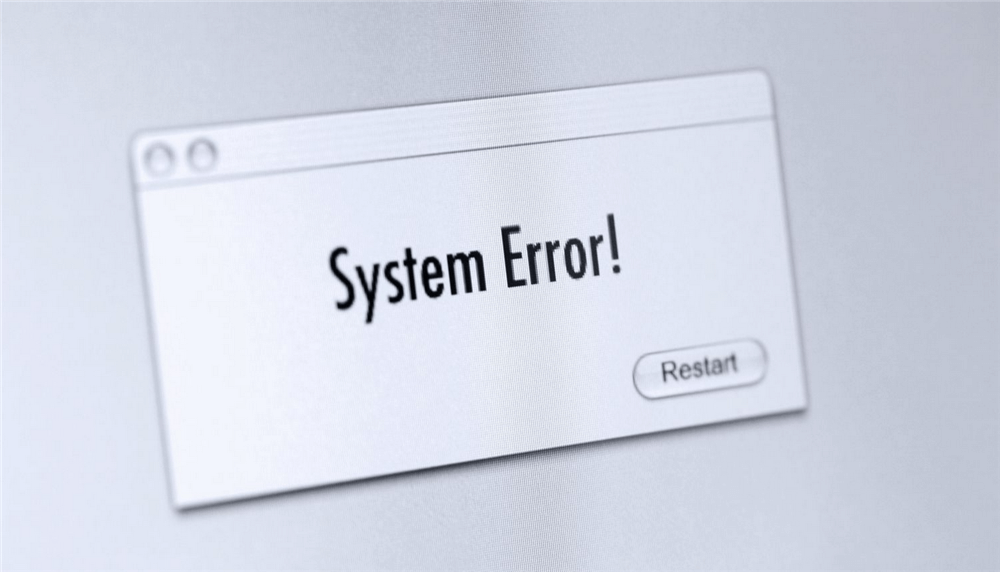
电脑没有输入法
电脑没有输入法怎么办?一般而言,电脑自带有微软输入法,如微软输入法消失无法正常调用,可在上面的方法二中尝试添加自带的微软输入法。我们也可以选择第三方输入法软件,常见的如搜狗输入法,QQ输入法,百度输入法等等。
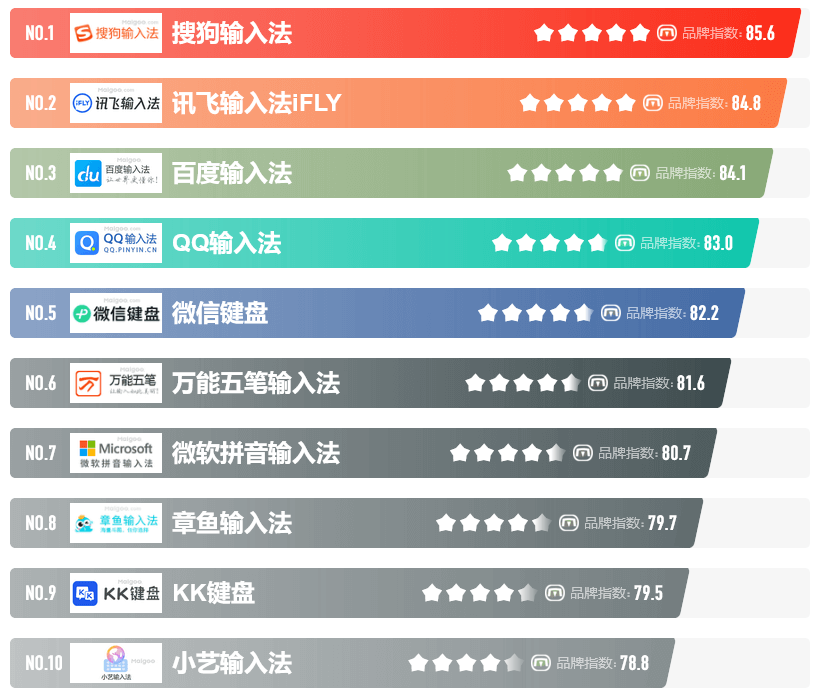
结论
以上就是关于“台式/笔记本电脑输入法不见了怎么调出来”以及“电脑没有输入法”的全部分享了,希望能够帮到你。我们可以多尝试比较几种输入法,选择与自己契合的那一款进行保留,并选择为默认输入法,提升其使用优先级。同时,也应避免安装大量输入法,造成软件冲突。
